Secunde pentru a ascunde rândurile cu # N / A sau alte valori de eroare specifice în Excel
În acest articol, acesta va oferi modalități de a ascunde rapid sau de a afișa numai rândurile care conțin # erori N / A sau alte erori specifice în Excel.
- Ascundeți rândurile cu # N / A sau alte valori de eroare specifice după codul VBA
- Afișați numai rânduri cu # N / A sau alte valori de eroare specifice de către Kutools pentru Excel
- Alte articole (operații) referitoare la filtrare
În Excel, nu există nicio funcție încorporată care să vă poată ajuta, dar iată un VBA pe care vi-l ofer pentru a vă ocupa rapid de acest job.
1. Faceți clic dreapta pe fila de foaie care conține erorile # N / A pe care doriți să le ascundeți, apoi selectați Afișați codul.
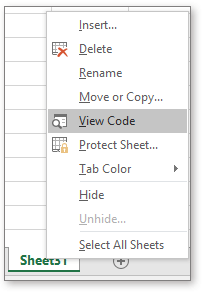
2. Apoi copiați și lipiți codul de mai jos pe scriptul gol din popping Microsoft Visual Basic pentru aplicațiefereastra s.
VBA: Ascundeți # N / A rânduri de eroare
Private Sub EnableErrorRow()
'UpdatebyExtendoffice
Dim xWs As Worksheet
Dim xRg As Range
Dim xERg As Range
Dim xEERg As Range
Dim xFNum As Integer
Dim xSreE As String
xSreE = "#N/A"
Set xWs = Application.ActiveSheet
Application.ScreenUpdating = False
On Error Resume Next
With xWs
Set xRg = .UsedRange
For xFNum = 1 To xRg.Columns.Count
Set xERg = .Columns(xFNum).SpecialCells(xlCellTypeFormulas, xlErrors)
xERg.Select
If (Not TypeName(xERg) = "Nothing") Then
For Each xEERg In xERg
If (xEERg.Text = xSreE) Then
xEERg.EntireRow.Hidden = True
End If
Next
End If
Next xFNum
End With
Application.ScreenUpdating = True
End Sub
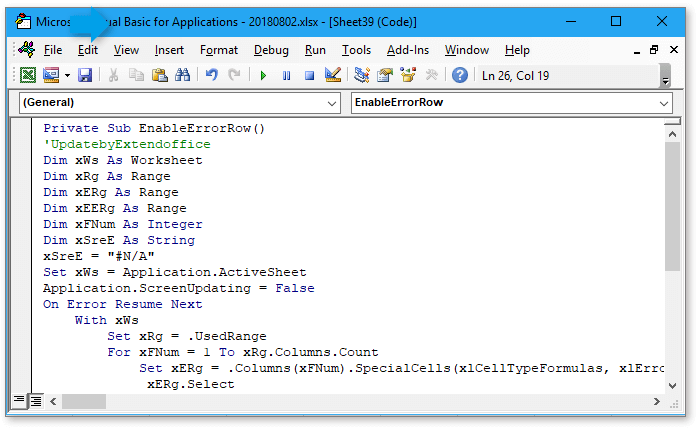
3. presa F5 tasta, apoi toate rândurile conțin # N / A eroare au fost ascunse.

notițe: puteți schimba # N / A la altă eroare pe care doriți să o ascundeți în VBA.
varful: Dacă doriți să afișați toate intervalele, puteți încerca Kutools pentru Excel'S Afișează toată gama utilitate. Descărcați gratuit acest utilitar.

Super Filtru utilitatea Kutools pentru Excel vă oferă opțiunile pentru a filtra valori de eroare specifice, care pot afișa numai rândurile cu eroare # N / A.
Cizme Excel-ul tău cu un costum Excel
Peste 300 de instrumente profesionale și ușor de utilizat pentru Excel 2019-2003
După instalare gratuită Kutools pentru Excel (perioadă de încercare gratuită de 60 de zile), vă rugăm să faceți pașii de mai jos.
1. Selectați intervalul de date pe care îl utilizați (ați selecta inclusiv antetul) și faceți clic pe Kutools Plus > Super Filtru pentru a afișa Panoul Super Filter.

2. Alegeți criteriile de filtrare după cum se arată în imaginea de mai jos:
1) Selectați antetul coloanei pe care îl utilizați pentru a filtra;
2) Selectați Eroare, este egală cu și #N / A succesiv în următoarele liste derulante.

3. clic Ok > Filtru, apoi au fost afișate numai rândurile cu valoarea de eroare # N / A.
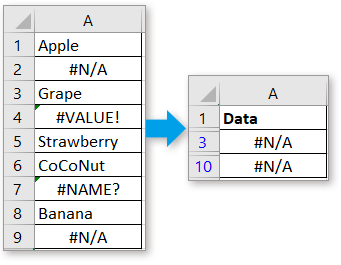
cu Super Filtru, puteți filtra formatul de dată / an / lună / trimestru / text, faceți clic pe aici pentru detalii.

Dacă Super Filter nu te poate mulțumi, Filtru special utilitatea Kutools pentru Excel oferă câteva opțiuni speciale pentru dvs.

Filtrează datele pe baza unei liste
Acest tutorial oferă trucuri cu privire la filtrarea datelor pe baza unei liste date date în Excel.
Datele filtrului conțin asterisc
După cum știm, folosim masca de asterisc pentru a stoca orice caractere atunci când filtrați date, dar cum puteți face dacă doriți să filtrați datele care conțin mască de asterisc? Acum, acest articol introduce metoda despre filtrarea datelor dacă conține asterisc sau alte caractere speciale în Excel.
Filtrează datele cu criterii sau metacaracter
Dacă doriți să filtrați datele cu mai multe criterii, cum puteți face? Acest tutorial vorbește despre cum să setați mai multe criterii și să filtrați datele în Excel.
Cele mai bune instrumente de productivitate de birou
Îmbunătățiți-vă abilitățile Excel cu Kutools pentru Excel și experimentați eficiența ca niciodată. Kutools pentru Excel oferă peste 300 de funcții avansate pentru a crește productivitatea și a economisi timp. Faceți clic aici pentru a obține funcția de care aveți cea mai mare nevoie...

Fila Office aduce interfața cu file în Office și vă face munca mult mai ușoară
- Activați editarea și citirea cu file în Word, Excel, PowerPoint, Publisher, Access, Visio și Project.
- Deschideți și creați mai multe documente în filele noi ale aceleiași ferestre, mai degrabă decât în ferestrele noi.
- Vă crește productivitatea cu 50% și reduce sute de clicuri de mouse pentru dvs. în fiecare zi!
